Wie behebt man iPhone Textnachrichten verschwunden
Oct 15, 2025 • Filed to: Gerätedaten verwalten • Proven solutions
Das iPhone bietet seinen Nutzern zwei Instant-Nachrichten-Dienste. Die erste erfolgt über die herkömmliche Nachrichten-App, die andere über iMessage. Die erste Methode setzt auf Netzwerkverbindungen, um Textnachrichten von einem Ende zum anderen zu senden und zu empfangen. Bei letzterem handelt es sich um eine Internet-Chat-Plattform, die nur für Apple-Geräte verfügbar ist. Beide halten uns in Kontakt mit anderen Menschen. Alles, was wir brauchen, ist eine zuverlässige elektronische Verbindung, um Textnachrichten und Anhänge im Handumdrehen zu versenden.
Schwierig wird es jedoch, wenn sich Textnachrichten auf Ihrem iPhone auf mysteriöse Weise in Luft auflösen. Es ist ein sehr seltenes Ereignis, aber es kann jedem von uns passieren. Die Ursachen für solche Probleme sind bei den einzelnen Nutzern unterschiedlich. Aber keine Sorge. Was auch immer die Ursache ist, es gibt viele Möglichkeiten, fehlende Textnachrichten auf dem iPhone abzurufen.
In diesem Artikel werden wir die Gründe erörtern, warum iPhone-Nachrichten aus dem Nichts verschwunden sind. Wir werden auch einige wirksame Lösungen anbieten, falls Sie auf das gleiche Problem stoßen. Lesen Sie weiter unten, um mehr zu erfahren.
Teil 1. Die wichtigsten Gründe, warum iPhone-Nachrichten verschwunden sind
Der Hauptgrund, warum Textnachrichten von einer Person auf dem iPhone verschwunden sind, sind unbeabsichtigte Fehler. Angenommen, Sie räumen Ihren Posteingang auf, um Platz auf Ihrem Gerät zu schaffen. Sie löschen versehentlich eine bestimmte Textnachricht, die Sie eigentlich aufbewahren sollten. Das ist in der Regel das Szenario hinter den fehlenden Textnachrichten auf dem iPhone. Das ist jedoch nicht immer der Fall. Im Folgenden sind die Gründe aufgeführt, warum die Textnachricht auf dem iPhone verschwunden ist.
iOS ist abgestürzt.
Wir alle wissen, dass iOS für die allgemeine Leistung des iPhone und anderer Apple-Geräte verantwortlich ist. Wenn damit etwas schief geht, leidet die Gesamtfunktion des Geräts mit Sicherheit. Das kann der Grund dafür sein, dass sich Messages oder iMessage falsch verhalten und möglicherweise wichtige Daten wie Textnachrichten verloren gehen.
Bei Messages oder iMessage sind einige interne Probleme aufgetreten.
Es ist unbestreitbar, dass die Messages- und iMessage-Apps zu den anspruchsvollsten Kommunikationsplattformen unserer Zeit gehören. Sie führen sehr gut aus und erledigen ihre Aufgaben mit Sorgfalt und Präzision. Dennoch ist es wichtig zu bedenken, dass es sich schließlich nur um Computerprogramme handelt. Sie können auch auf unerwartete Schwierigkeiten stoßen und manchmal zu einem Problem werden. Datenverlust ist eine häufige Folge von zufälligen Fehlern in diesen beiden Nachrichten-Apps. Wenn also Ihre iPhone-Nachrichten plötzlich verschwunden sind, liegt das wahrscheinlich an internen Störungen.
Die Funktion zum automatischen Löschen ist derzeit auf Ihrem Gerät aktiviert.
Falls Sie es noch nicht wissen: Die iPhone-Nachrichten und iMessage sind mit einer Funktion zum automatischen Löschen ausgestattet. Die Textnachrichten werden nach einer bestimmten Zeit automatisch gelöscht. Dies kann der Grund dafür sein, dass Ihre Textnachrichten immer wieder auf Ihrem Gerät gelöscht werden. Schalten Sie dies einfach aus, um Ihr Dilemma ein für alle Mal zu beenden.
Das jüngste iOS-Update ist fehlerhaft.
Es wird immer empfohlen, das iOS unseres iPhones zu aktualisieren, sobald die neue Software verfügbar ist. Diese Updates enthalten neue Funktionen und Systempatches, die die Leistung des Geräts verbessern. Manchmal enthält sie jedoch Computerfehler, die die mobilen Anwendungen stören und deren Bereitstellung beeinträchtigen. Ein Datenverlust kann auch auftreten, wenn der Fehler zu schwerwiegend ist. Wenn also zufällige Fehler mit der Softwareaktualisierung auftreten, können Ihre Textnachrichten und andere Dateien gefährdet sein.
Teil 2. 6 Möglichkeiten, um fehlende Textnachrichten auf dem iPhone wiederherzustellen
Der Verlust wichtiger Textnachrichten auf unseren iPhones ist in der Tat sehr ärgerlich. Das kann uns in ernste Schwierigkeiten bringen, vor allem wenn sie sensible Informationen enthalten. Aber keine Sorge. Es gibt so viele Techniken, die Sie ausprobieren können, um fehlende Textnachrichten auf Ihrem iPhone wiederherzustellen. Im Folgenden finden Sie einige Gegenmaßnahmen, die Sie ergreifen können, wenn Ihre iPhone-Nachrichten verschwunden sind.
Lösung 1: Neustart von iMessage und MMS-Nachrichteneinstellungen
Es ist möglich, dass tatsächlich nichts Ernsthaftes vor sich geht. Der Fehler ist wahrscheinlich nur ein Hinweis darauf, dass Sie die Einstellungen der iMessage- und Messages-Apps neu kalibrieren müssen. Keine Sorgen. Dieses Verfahren ist keine Raketenwissenschaft. Es ist kinderleicht. Und so geht's.
- Schritt 1: Gehe zu Einstellungen.
- Schritt 2: Suchen und klicken Sie auf Nachrichten.
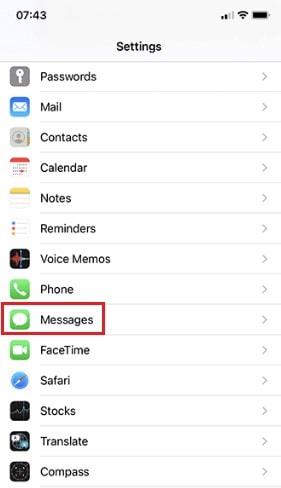
- Schritt 3: Schalten Sie die Optionsschaltfläche neben iMessage und MMS Nachrichten aus. Schalten Sie es nach ein paar Minuten wieder ein.
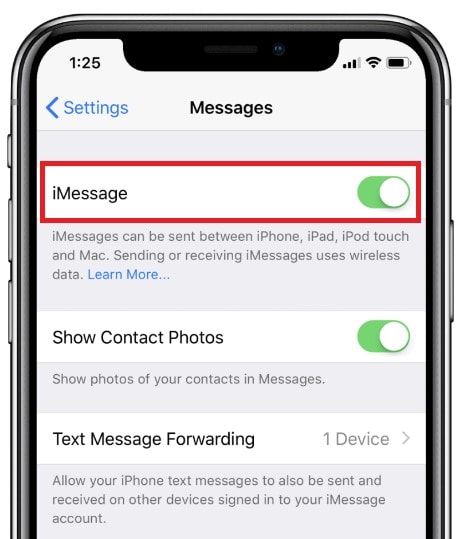
- Schritt 4: Überprüfen Sie die Anwendungen, um zu sehen, ob die Textnachrichten wiederhergestellt worden sind.
Lösung 2: Zurücksetzen der Einstellungen des iPhone
Die iPhone-Einstellungen sind manchmal so unübersichtlich. Wenn solche Inkonsistenzen weitergehen, kann es zu Datenverlusten oder zu einem seltsamen Verhalten von mobilen Anwendungen kommen. Aber keine Sorge. Sie können das Problem leicht beheben, indem Sie die Einstellungen des iPhone zurücksetzen. Hier ist, wie es in einfachen Schritten gemacht wird.
- Schritt 1: Gehe zu Einstellungen.
- Schritt 2: Klicken Allgemein.
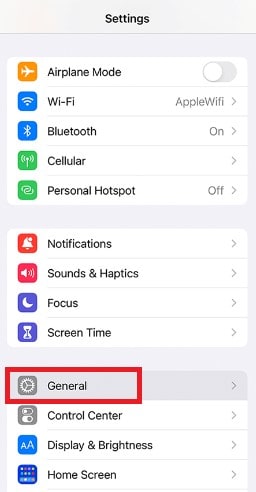
- Schritt 3: Klicken Sie auf Übertragen oder iPhone zurücksetzen oder Zurücksetzen.
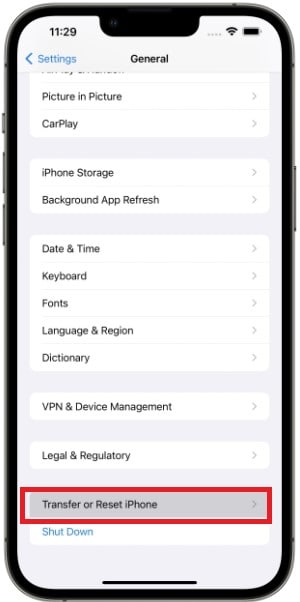
- Schritt 4: Klicken Zurücksetzen.
- Schritt 5: Klicken Sie auf Alle Einstellungen zurücksetzen.
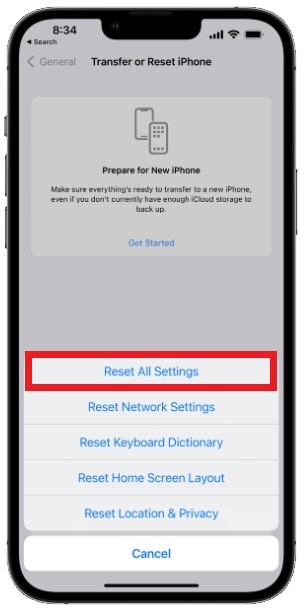
Lösung 3: Starten Sie Ihr iPhone neu
Wenn Ihr iPhone einen schlechten Tag hat, können die Textnachrichten und andere Dateien auf Ihrem Gerät vorübergehend verschwinden. Das ist ein normales Szenario, das jederzeit eintreten kann. Um dieses Problem zu lösen, müssen Sie Ihr iPhone einfach neu starten. Hier ist, wie es in einfachen Schritten gemacht wird.
- Schritt 1: Für Benutzer des iPhone X oder neuerer Modelle, halte die Einschalttaste und eine der beiden Lautstärketasten gleichzeitig gedrückt. Alternativ halten Sie auch nur die Einschalttaste drücken, wenn Sie ein iPhone SE oder ältere Modelle verwenden.
- Schritt 2: Ziehen Sie den Ausschaltregler nach rechts. Tun Sie nichts, während das Gerät heruntergefahren wird.
- Schritt 3: Schalten Sie das Gerät nach ein paar Minuten wieder ein. Halte die Einschalttaste gedrückt, bis das Apple-Logo auf dem Bildschirm erscheint.
Lösung 4: Neustart der iCloud-Nachrichten-Einstellungen
Auch bei der Synchronisierung Ihrer Textnachrichten mit iCloud kann es zu Problemen kommen. Dies kann durch unerwartete Fehler oder eine gestörte Kommunikation zwischen Ihrem iPhone und der Plattform verursacht werden. Dies hat zur Folge, dass die Textnachrichten auf Ihrem Gerät plötzlich nicht mehr für die lokale Anzeige verfügbar sind. Keine Sorgen. Sie können es im Handumdrehen reparieren. Hier ist, wie es in einfachen Schritten gemacht wird.
- Schritt 1: Starten Sie die Einstellungen-App auf Ihrem Gerät.
- Schritt 2: Klicken Sie auf Ihr Apple ID-Konto.
- Schritt 3: Suchen und klicken Sie auf iCloud.
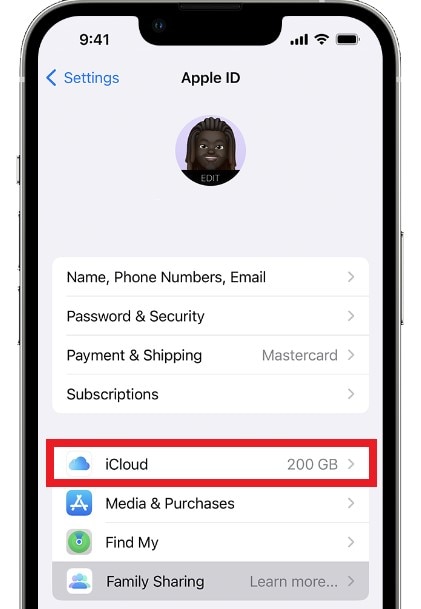
- Schritt 4: Schalten Sie die Synchronisierungsoption für Nachrichten aus. Warten Sie ein paar Minuten und schalten Sie es dann wieder ein.
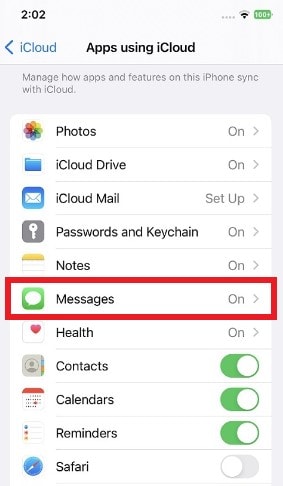
Lösung 5: Wiederherstellen des iPhone mit iTunes
Ist es Ihre Gewohnheit, Ihr iPhone mit iTunes zu synchronisieren? Wenn ja, wird die Wiederherstellung der fehlenden Textnachrichten auf Ihrem iPhone so viel einfacher sein. Alles, was Sie tun müssen, ist Ihr Gerät aus einer bestimmten iTunes-Sicherung wiederherzustellen, die die verlorenen Textnachrichten enthält. Hier ist, wie es in einfachen Schritten gemacht wird.
- Schritt 1: Starten Sie das Programm iTunes auf Ihrem Schreibtisch. Schließen Sie danach Ihr iPhone mit einem Datenkabel an Ihren Computer an.
- Schritt 2: Sobald Ihr iPhone erkannt wurde, klicken Sie auf die Schaltfläche Gerät unterhalb der oberen Menüleiste.

- Schritt 3: Klicken Sie im linken Bereich auf Zusammenfassung.
- Schritt 4: Gehen Sie zum Hauptmenü. Klicken Sie auf Sicherung wiederherstellen.
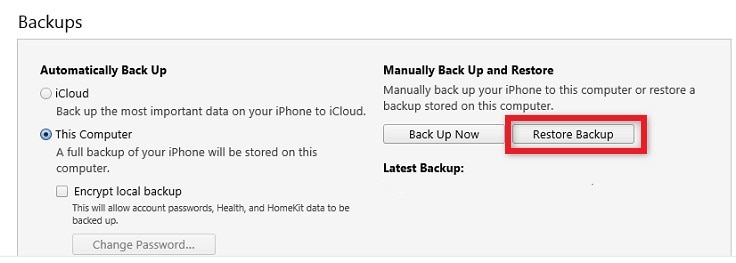
- Schritt 5: Klicken Sie auf Wiederherstellen und Aktualisieren.
- Schritt 6: Wählen Sie die iTunes-Sicherung, die Sie wiederherstellen möchten. Klicken Sie dann auf Wiederherstellen um fortzufahren.
Lösung 6: Fehlende Textnachrichten auf dem iPhone mit Wondershare Dr.Fonewiederherstellen
Was ist, wenn die erste Reihe von Lösungen keine wirklichen Fortschritte bringt? Keine Sorge, es gibt eine Anwendung eines Drittanbieters, mit der Sie die fehlenden Textnachrichten auf Ihrem iPhone wiederherstellen können. Wondershare Dr.Fone verfügt über eine leistungsstarke Datenrettungsfunktion, mit der Sie dieses Rätsel lösen können. Hier ist, wie es in einfachen Schritten gemacht wird.
- Schritt 1: Laden Sie Wondershare Dr.Fone von seiner offiziellen Website herunter. Installieren Sie es auf Ihrem Computer.
- Schritt 2: Starten Sie das neu installierte Wondershare Dr.Fone auf Ihrem Desktop.
- Schritt 3: Sobald es vollständig geladen ist, klicken Sie im linken Bereich auf Toolbox . Und dann klicken Sie auf Datenwiederherstellung auf dem Haupt-Dashboard.

- Schritt 4: Da Sie versuchen, die fehlenden Textnachrichten auf Ihrem iPhone wiederherzustellen, klicken Sie auf iOS.

- Schritt 5: Klicken Sie auf Wiederherstellen von Daten von iOS-Gerät unter den angebotenen Optionen.

- Schritt 6: Schließen Sie Ihr iPhone mit einem Datenkabel an Ihren Computer an.

- Schritt 7: Wondershare Dr.Fone zeigt die verfügbaren Dateitypen an, die von Ihrem Gerät wiederhergestellt werden können. Aktivieren Sie das Kontrollkästchen für Nachrichten und Anhänge. Und dann klicken Sie auf Scan starten.

- Schritt 8: Nachdem Sie Ihr iPhone gescannt haben, zeigt Wondershare Dr.Fone alle Daten an, die von Ihrem Gerät wiederhergestellt werden können. Aktiviere das Kontrollkästchen für Nachrichten und Nachrichtenanhänge im linken Bereich. Alternativ können Sie die Textnachrichten auch einzeln auf dem Haupt-Dashboard auswählen. Klicken Sie anschließend auf Wiederherstellen auf dem Gerät.

- Schritt 9: Bestätigen Sie Ihr Gerät und die Liste der Dateien, die Sie wiederherstellen möchten. Und dann klicken Sie auf Weiter.

- Schritt 10: Deaktivieren Sie vorübergehend die Funktion „Mein iPhone suchen“, wenn sie derzeit auf Ihrem Gerät aktiviert ist, um Unterbrechungen zu vermeiden.

- Schritt 11: Wondershare Dr.Fone wird Sie dann informieren, sobald der Vorgang abgeschlossen ist.

Teil 3. Warum müssen Sie Ihre Textnachrichten sichern?
Die Erstellung von Sicherungskopien für Ihre wichtigen Dateien ist eine Möglichkeit, sich den Ärger zu ersparen. So können Sie sie im Falle eines unerwarteten Datenverlusts viel leichter wiederherstellen. Sie können Ihr iPhone automatisch mit iCloud und iTunes synchronisieren, um ein aktuelles Backup Ihrer Daten zu erhalten. Eine andere Möglichkeit ist, Ihre Dateien auf einem Drittanbieter-Speicher wie Wondershare Dr.Fone.zu sichern. Es ist kein zusätzlicher Aufwand erforderlich. Der gesamte Prozess ist ein Kinderspiel. Hier ist, wie Sie es machen können.
- Schritt 1: Starten Sie das Wondershare Dr.Fone auf Ihrem Desktop.
- Schritt 2: Suchen Sie im linken Bereich nach Meine Sicherung und klicken Sie darauf. Klicken Sie dann auf Jetzt sichern auf dem Haupt-Dashboard.

- Schritt 3: Warten Sie, bis der Vorgang abgeschlossen ist. Benutzen Sie Ihr iPhone oder Ihren Computer eine Zeit lang nicht, um unnötige Störungen zu vermeiden.

- Schritt 4: Wenn Sie fertig sind, klicken Sie auf In Ordner öffnen oder Sicherungen anzeigen, um Ihre Dateien zu überprüfen.

Schlussfolgerung
Der Verlust von Textnachrichten auf unseren Geräten ist ein echtes Ärgernis. Dies kann zu ernsthaften Problemen und übermäßigen Verzögerungen bei unseren täglichen Aufgaben führen. Aber kein Grund zur Panik. Die oben genannten Lösungen können Ihnen helfen, die fehlenden Textnachrichten auf Ihrem iPhone wiederherzustellen. Laden Sie Wondershare Dr.Fone für zusätzliche Hilfe herunter. Diese mobile Komplettlösung verfügt über leistungsstarke Funktionen zur Datensicherung und -wiederherstellung, die leicht zugänglich und schnell verfügbar sind.
iPhone-Kontakte
- iPhone-Kontakte sichern
- iPhone-Kontakte verwalten
- 1. Kontakte vom iPhone exportieren
- 2. Kontakte auf dem iPhone suchen und zusammenführen
- 3. iPhone-Kontakte von iTunes
- 4. iPhone-Kontakte in eine VCF|vCards exportieren
- 5. Kontakte vom iPhone löschen
- 6. Kontakte vom iPhone ausdrucken
- 7. Kontakte auf dem PC bearbeiten/löschen/zusammenführen
- iPhone-Kontakte wiederherstellen
- 1. Gelöschte Kontakte auf dem iPhone wiederherstellen
- 2. Gelöschte iPhone-Textnachricht wiederherstellen
- 3. Gelöschte iMessages vom iPhone wiederherstellen
- 4. Gelöschte iPhone-Fotos wiederherstellen
- 5. FonePaw VS Dr.Fone
- 6. Blockierte Nachrichten auf dem iPhone
- 7. Daten von totem iPhone wiederherstellen
- 8. Kontakte ohne Sicherung wiederherstellen
- Kontakte vom iPhone übertragen
- 1. iPhone-Kontakte mit Outlook synchronisieren
- 2. Kontakt mit/ohne iTunes übertragen
- 3. Kontakte vom iPhone auf Android übertragen
- 4. Kontakte vom iPhone mit dem iPad synchronisieren
- 5. Export vom iPhone nach Excel
- Kontakte auf das iPhone übertragen
- 1. Android-zu-iPhone-Übertragungs-Apps
- 2. Von Huawei auf iPhone übertragen
- 3. Übertragung vom Sony Xperia auf das iPhone
- 4. Von Samsung auf das iPhone übertragen
- 5. Kontakte auf das iPhone importieren
- 6. Kontakte vom PC auf das iPhone übertragen
- Tipps zu iPhone-Kontakten
- ● Daten verwalten/übertragen
- ● Daten wiederherstellen
- ● Bildschirm entsperren/aktivieren
- ● FRP-Sperre
- ● Die meisten iOS- und Android-Probleme beheben
- Jetzt übertragen Jetzt übertragen Jetzt übertragen














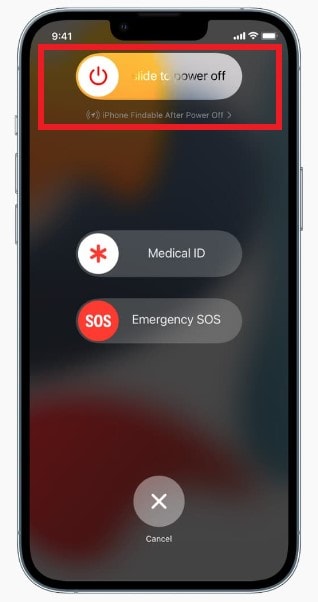
 100% sicher | Werbefrei | Keine Malware
100% sicher | Werbefrei | Keine Malware


Julia Becker
chief Editor